گرفتن یک آیفون به عنوان هدیه یا خرید از مناطق مختلف می تواند مقرون به صرفه باشد.با این حال، بزرگترین چالش در هنگام راهاندازی یا استفاده از ایفون زبان آن است. خوشبختانه، شما می توانید زبان مادری آیفون خود را بدون نگرانی از دست دادن هر نوع داده ای تغییر دهید. یکی از سادهترین راهها برای انتخاب کلمات جدید، تغییر زبان پیشفرض در آیفون است. این به شما چند عبارت اساسی را می آموزد و به شما کمک می کند تا کلمات رایج را انتخاب کنید. اگر قصد دارید زبان پیش فرض آیفون خود را تغییر دهید، این کار کاملاً ساده است. با این حال، باید به خاطر داشته باشید که این تغییر در سراسر سیستم و حتی برای ویژگیهای تصحیح خودکار و پیشبینی کلمه اعمال میشود. در این مطلب از سلام دنیا درباره نحوه تغییر زبان در تنظیمات آیفون، آموزش تصویری تغییر زبان گوشی آیفون به فارسی و اضافه كردن زبان به كيبورد آيفون صحبت خواهیم کرد. با ما همراه باشید.
نحوه تغییر زبان در تنظیمات آیفون
چگونه زبان پیش فرض را در تنظیمات آیفون خود تغییر دهید؟
برای تغییر زبان پیشفرض آیفون، باید به تنظیمات خود بروید. فرآیند بسیار ساده است. تنها کاری که باید انجام دهید این است که مراحل زیر را دنبال کنید.
حتما بخوانید: رفع مشکل ریستارت شدن خودکار آیفون
مرحله 1: برنامه تنظیمات را باز کنید.
مرحله 2: به General بروید.
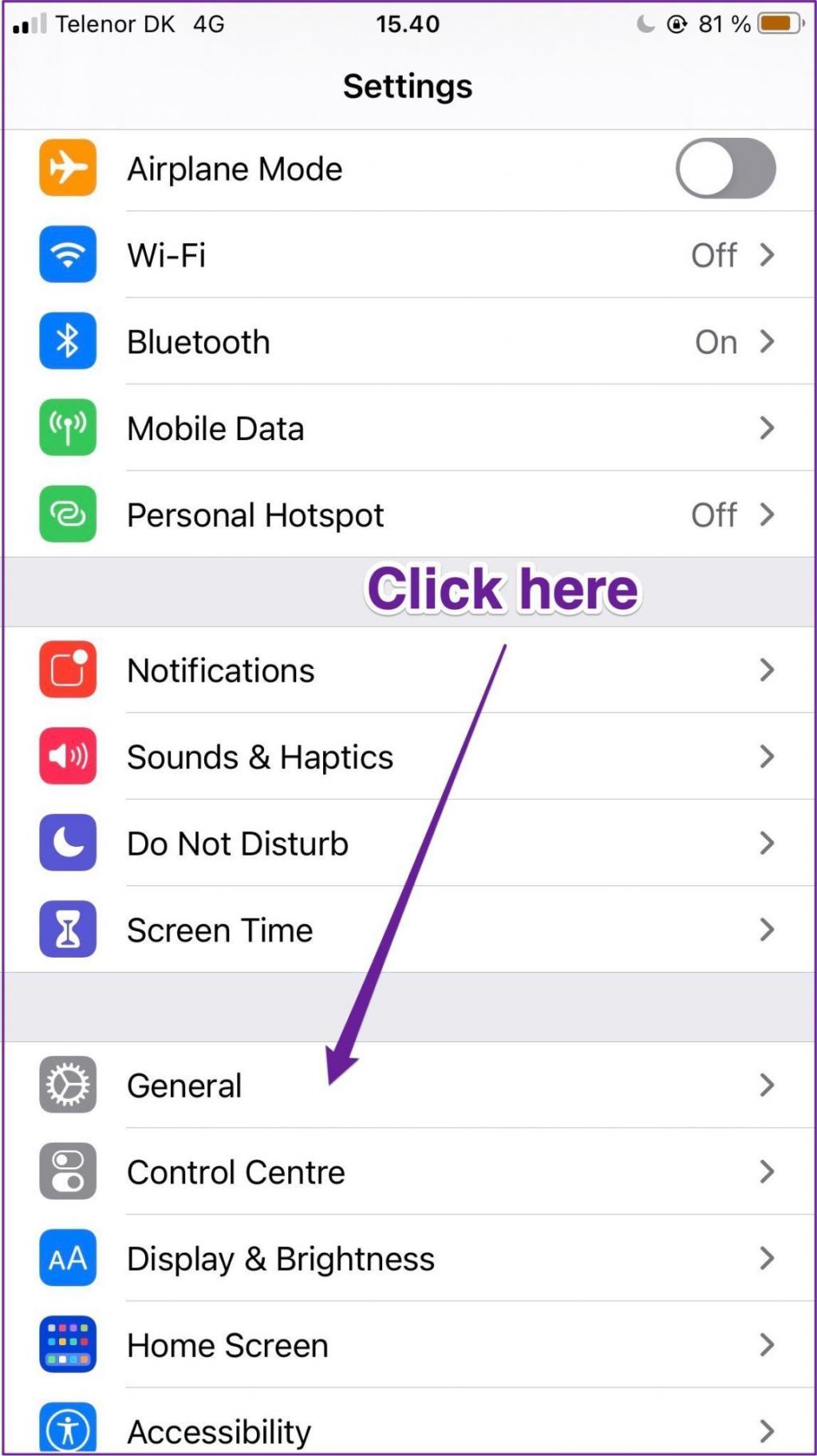
مرحله 3: language®ion بروید و روی this option(این گزینه) کلیک کنید.
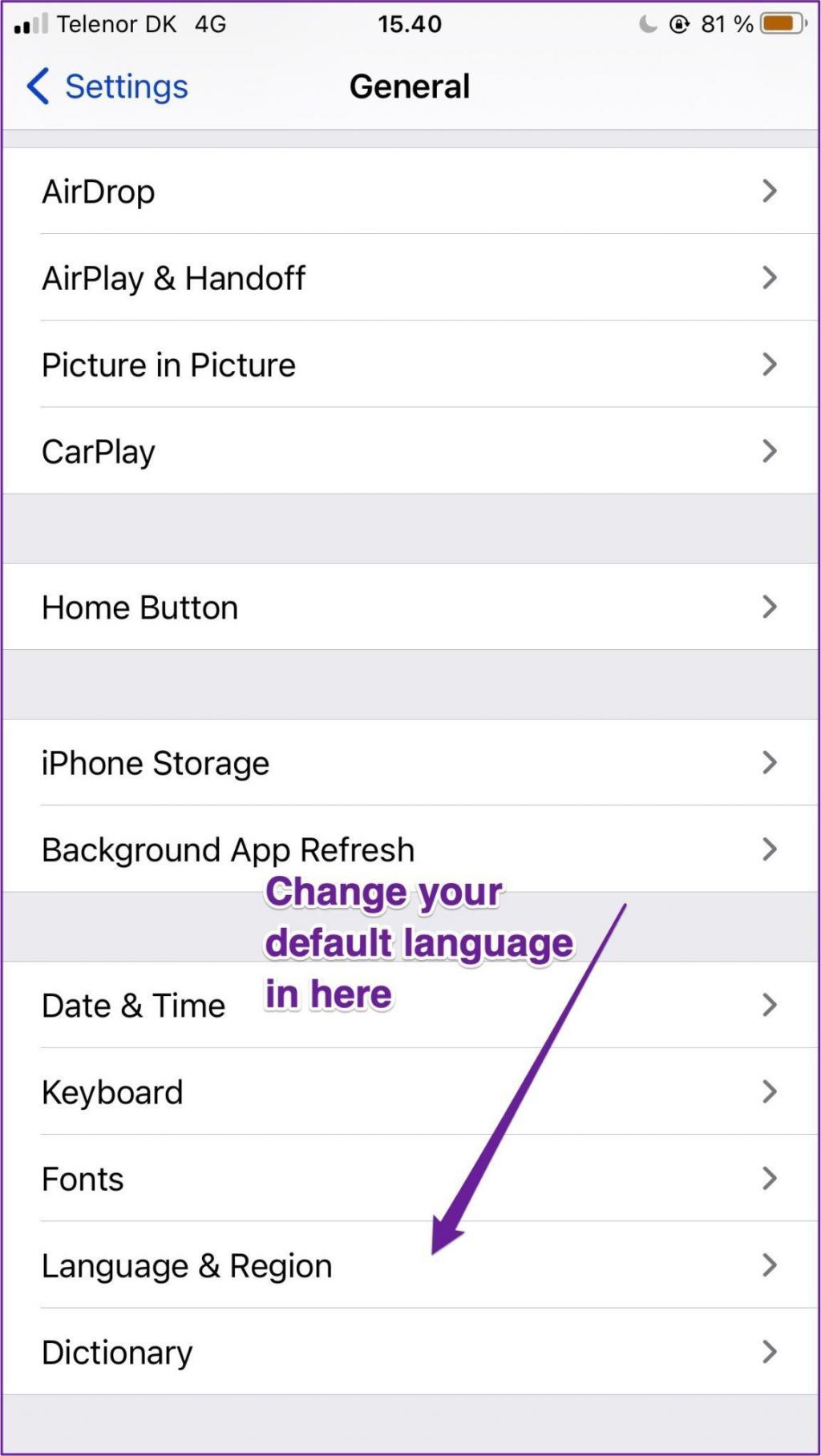
مرحله 4: در بالا، تبی به نام iPhone Language را مشاهده خواهید کرد. این را انتخاب کنید.
حتما بخوانید: نحوه فعال كردن هات اسپات گوشي ايفون و آیپد
مرحله 5: هنگامی که لیست زبان ها ظاهر شد، زبانی را که در حال یادگیری هستید انتخاب کنید.
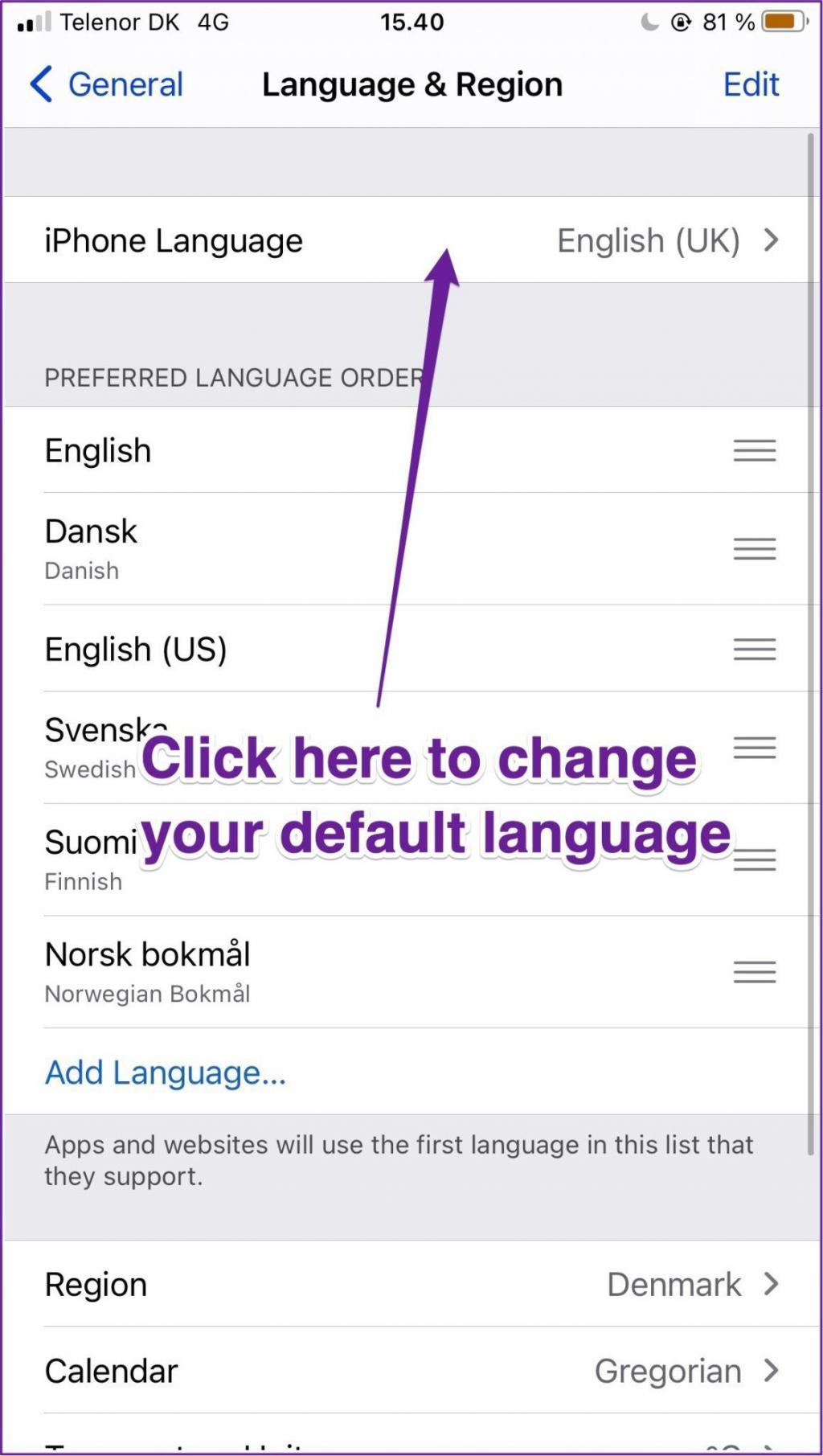
مرحله 6: در پایین صفحه، از شما خواسته می شود که زبان خود را با پیامی مبنی بر «change to language» تغییر دهید. این گزینه را انتخاب کنید.
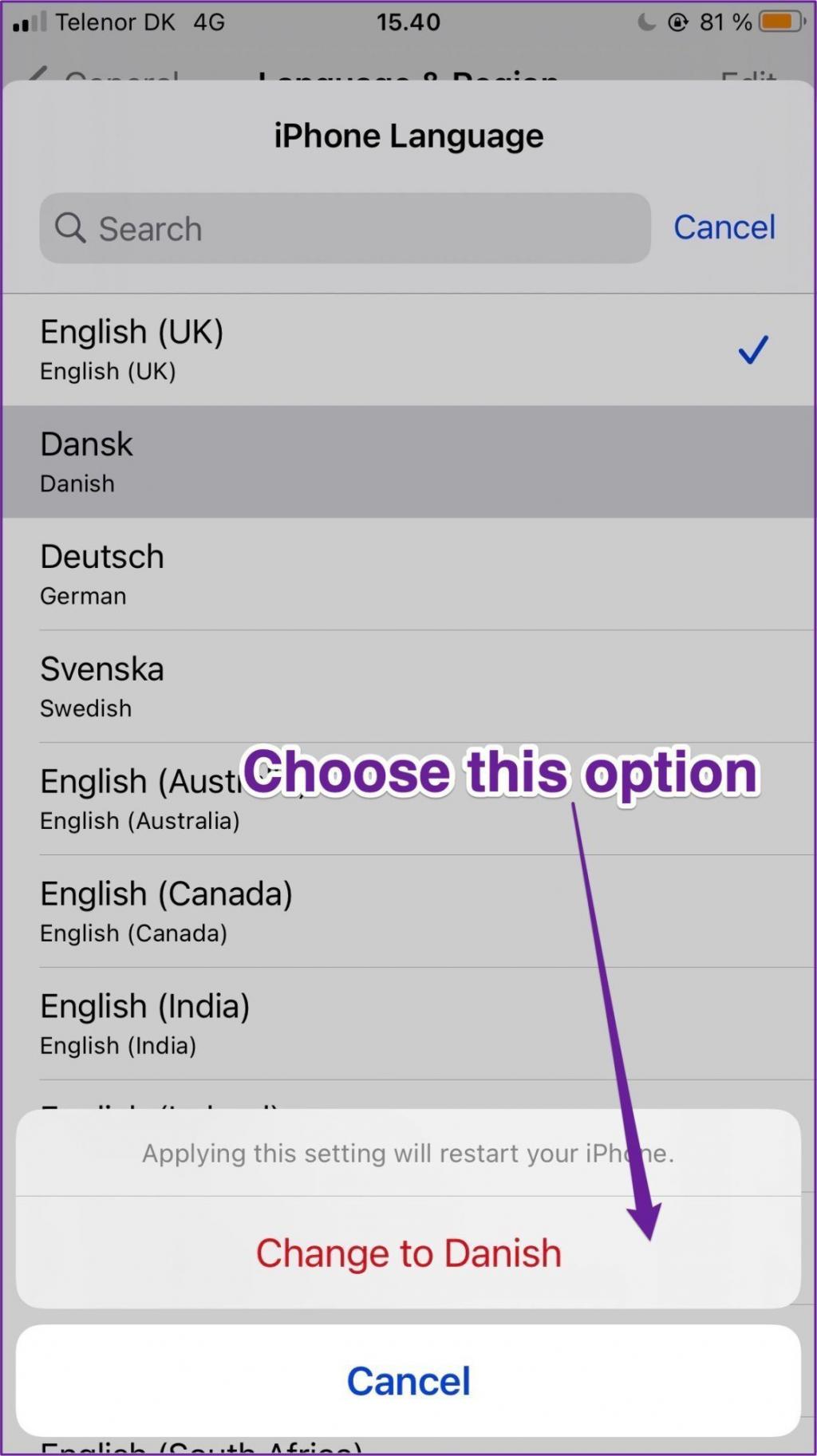
پس از تأیید اینکه میخواهید زبان خود را تغییر دهید، آیفون شما چند ثانیه طول میکشد تا به هر کدام که انتخاب کردهاید تغییر کند. برای اعمال این تغییرات لازم نیست گوشی خود را خاموش کنید.
شایان به ذکر است که حتی پس از تغییر زبان پیشفرض دستگاهتان، ممکن است برخی از برنامهها همچنان به زبان انگلیسی بارگیری شوند. اگر اینطور است، احتمالاً به این دلیل است که توسعه دهندگان آن برنامه را برای زبان انتخابی شما بهینه نکرده اند.
حتما بخوانید: دانلود بهترین برنامه برای یادگیری سریع زبان انگلیسی رایگان
تغییر زبان گوشی اپل به فارسی
چگونه زبان اصلی یک برنامه را تغییر دهیم
علاوه بر تغییر زبان پیشفرض گوشی خود، میتوانید برای برنامههای جداگانه نیز این کار را انجام دهید. برای این کار مراحل زیر را دنبال کنید.
مرحله 1: به setting بروید.
مرحله 2: روی برنامه ای که می خواهید زبان آن را تغییر دهید کلیک کنید.
مرحله 3: در تنظیمات برنامه، عنوانی به نام "زبان ترجیحی" را مشاهده خواهید کرد. در زیر آن برگه ای به نام زبان وجود خواهد داشت. این گزینه را انتخاب کنید.
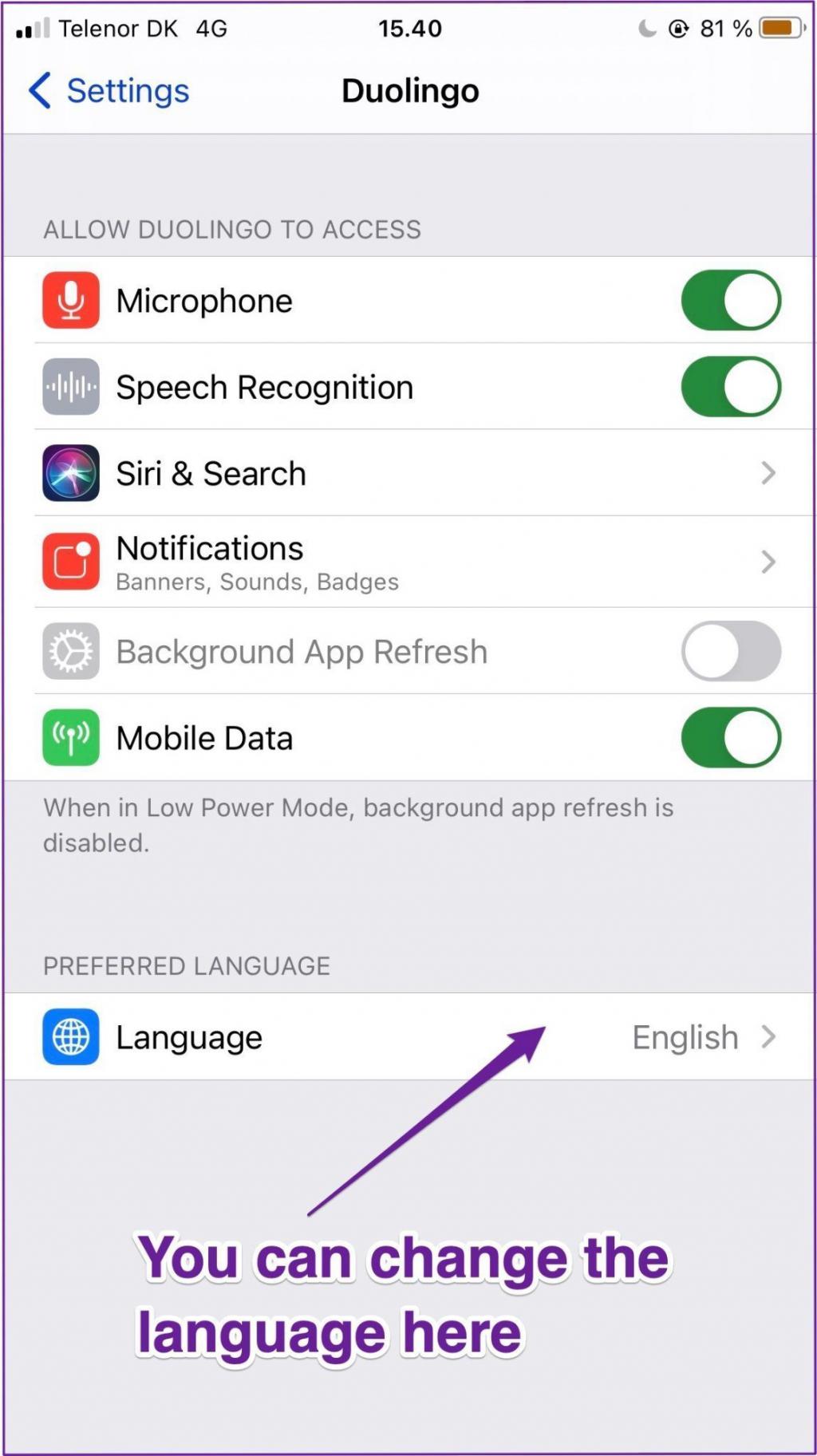
مرحله 4: صفحه بعدی لیست زبان هایی را به شما نشان می دهد که می توانید برنامه خود را به آنها تغییر دهید. اگر موردی را که به دنبالش هستید می بینید، این را انتخاب کنید.
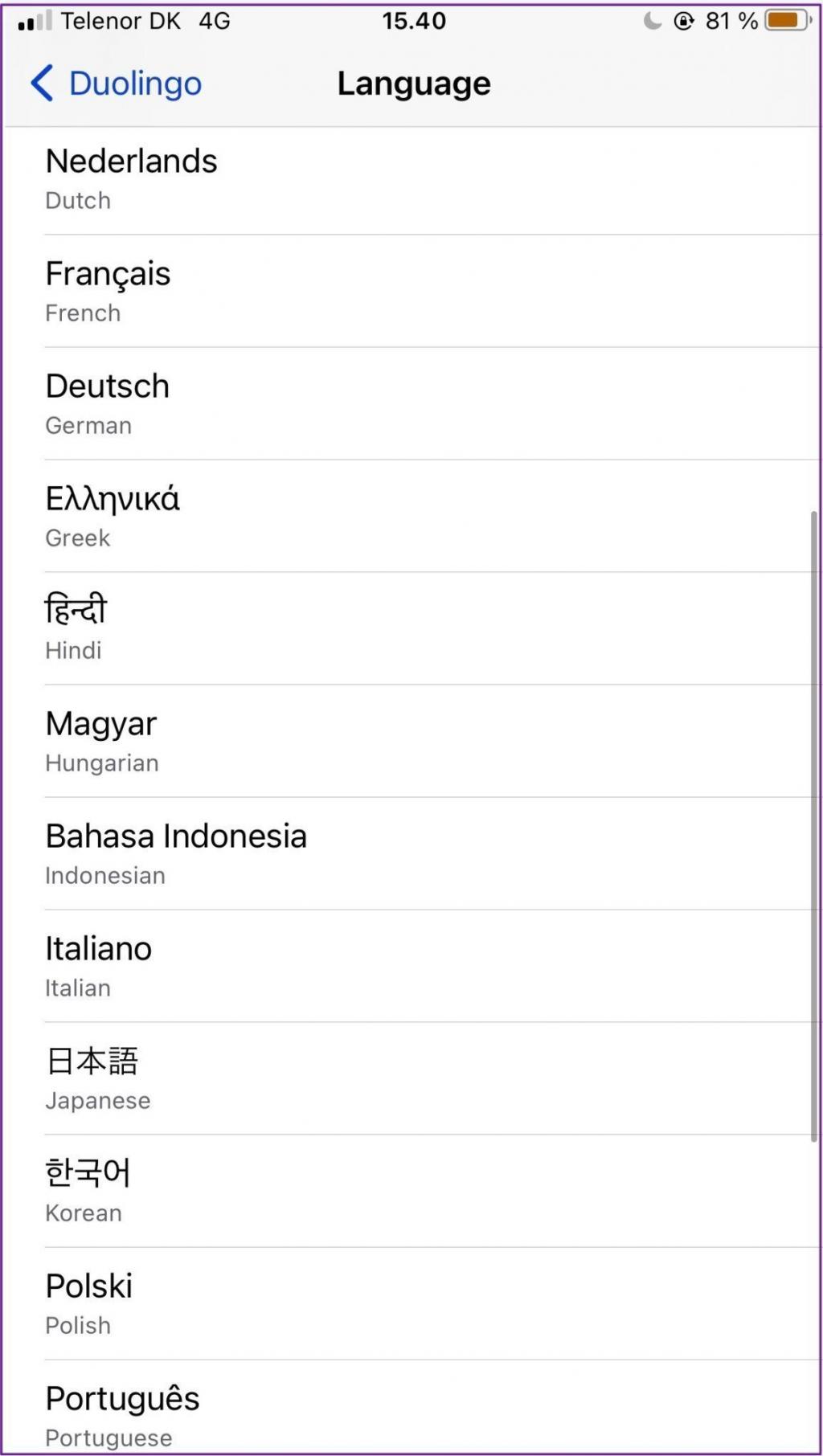
هنگامی که زبان جدیدی را انتخاب کردید، اثرات باید فوراً ظاهر شوند. برای بررسی اینکه آیا این اتفاق افتاده است، برنامه را باز کنید. اگر می توانید همان زبان قبلی را ببینید، سعی کنید تلفن خود را بازنشانی کنید.
حتما بخوانید: حل مشکل Call Failed و عدم برقراری تماس آیفون
اضافه كردن زبان به كيبورد ايفون
چگونه یک زبان صفحه کلید جدید آیفون اضافه کنیم؟
اگر می خواهید زبان آیفون خود را در حین ارسال پیامک تغییر دهید، افزودن یک صفحه کلید جدید به دستگاه خود ایده خوبی است. مراحل انجام این کار با تغییر زبان پیشفرض شما تفاوت چندانی ندارد. در زیر توضیحی در مورد نحوه انجام آن ارائه شده است.
مرحله 1: به تنظیمات برگردید و مانند زمانی که زبان پیشفرض خود را تغییر دادید، General را انتخاب کنید.
مرحله 2: به جای رفتن به language®ionکیبورد (keyboard) را انتخاب کنید.
مرحله 3: گزینه اول Keyboards نام دارد. روی این کلیک کنید.
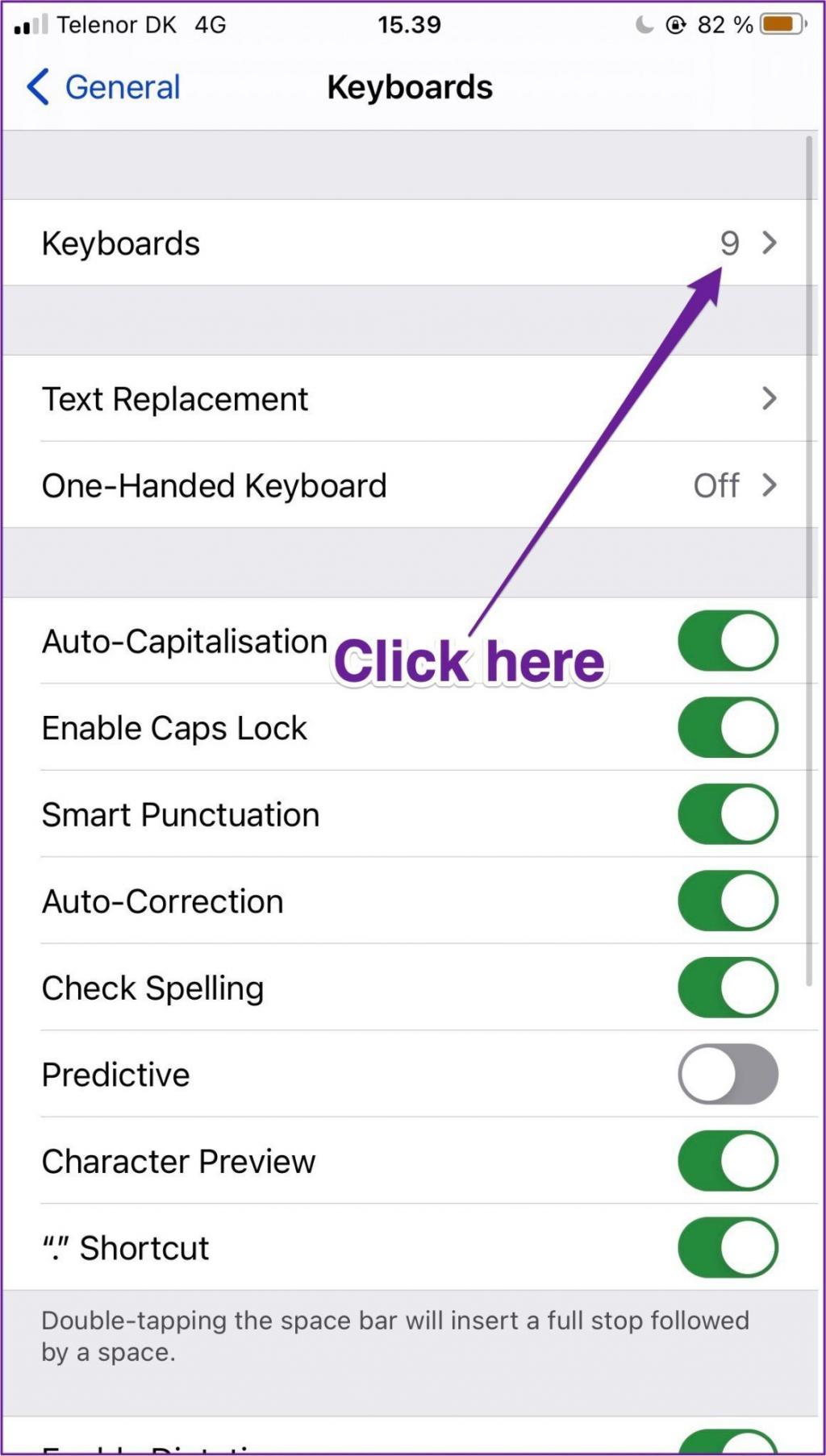
مرحله 4: در پایین، گزینه ای با عنوان افزودن new keyboard پیدا خواهید کرد - باید این را انتخاب کنید.
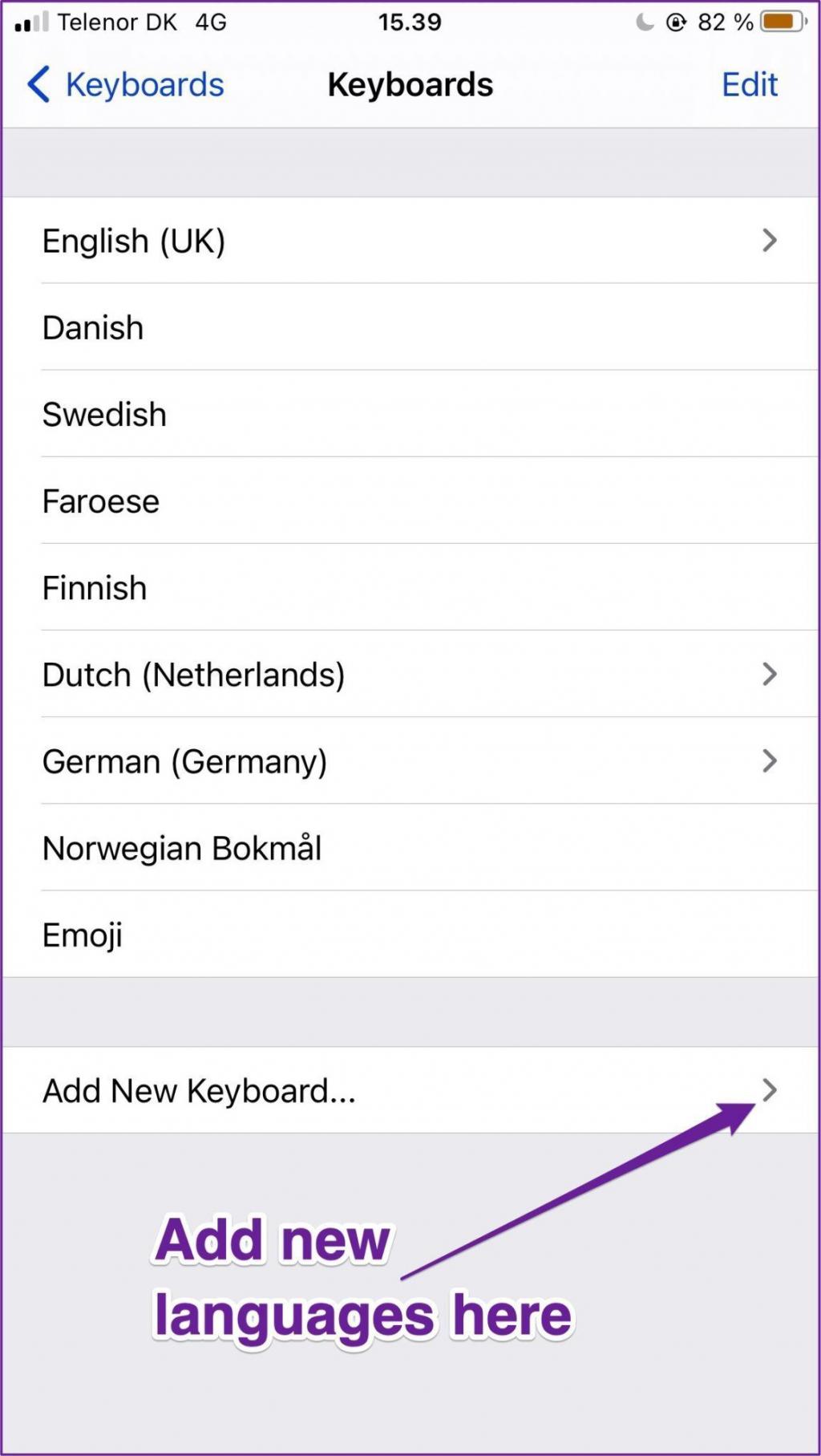
مرحله 5: صفحه کلیدی را که می خواهید اضافه کنید جستجو کنید.
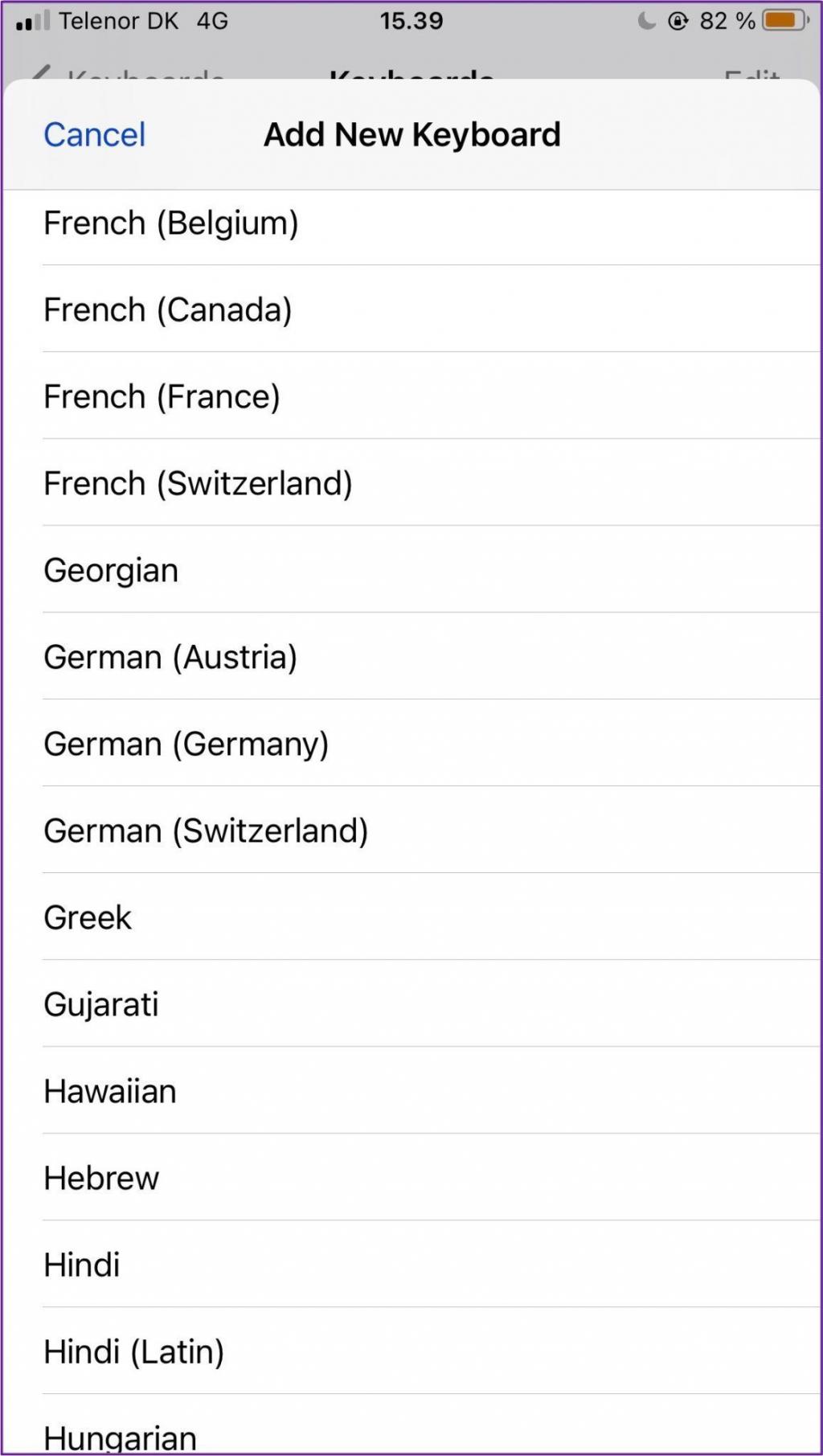
در برخی موارد، تلفن شما از شما می خواهد که یک نوع صفحه کلید اضافه کنید و با فشار دادن Done تایید کنید. با این حال، احتمالاً این را نخواهید دید - مگر اینکه صفحه کلید متفاوتی را برای همان گویش اضافه کرده باشید.
اگر می خواهید به اشکال مختلف یک زبان صحبت کنید، افزودن صفحه کلید آیفون به ویژه مفید است. برای مثال، در حالی که فقط میتوانید زبان پیشفرض آیفون خود را روی آلمانی تنظیم کنید، میتوانید صفحهکلید آلمانی اتریشی یا سوئیسی را انتخاب کنید.
یادگیری یک زبان جدید می تواند آسان باشد.
تغییر زبان پیشفرض آیفون راهی عالی برای یادگیری لغات جدید و آشنایی با زبانی است که ممکن است زیاد درباره آن ندانید. همچنین، در حین انجام این کار، نیازی به از دست دادن هیچ داده ای ندارید. حتی اگر به طور کامل به دنبال یادگیری یک زبان جدید نیستید، این یک راه سرگرم کننده برای جذاب تر کردن گوشی شما است.
سخن آخر
اگر میخواهید تصمیم خود را تغییر دهید، تغییر زبان به زبان مادری آسان است – اگرچه ممکن است نیاز به استفاده از Apple Translate داشته باشید! اکنون می دانید که چگونه زبان پیش فرض آیفون خود را تغییر دهید، چرا آن را امتحان نکنید؟
مقالات مرتبط:
آموزش تغییر زبان واتساپ ايفون، اندروید و ویندوز
آموزش تغییر زبان کیبورد و پیش فرض ویندوز 11 کامپیوتر گام به گام


دیدگاه ها